Общепит у ИП с НДС
Данная инструкция неактуальна.
С 1 января 2024 года ИП не признаются плательщиками налога на добавленную стоимость при реализации ими товаров (работ, услуг), имущественных прав на территории Республики Беларусь, в связи с чем первичные учетные документы ИП составляют без выделения сумм НДС и предъявления этих сумм покупателю.
Воспользуйтесь актуальной инструкцией: Общепит у ИП без НДС в 1С 8 – po.by
Для правильного ведения общепита в программе 1С для материалов и готовых блюд используется один склад. В программе уже есть Склад материалов с необходимыми настройками. Для удобства его можно переименовать.
Заполнение справочника номенклатур и заполнение калькуляционной карты блюда
Для удобства рекомендуем завести в справочнике номенклатур отдельные группы для готовых блюд и материалов. Для этого необходимо перейти в справочник номенклатур (вкладка Склад, раздел Справочники и настройки).
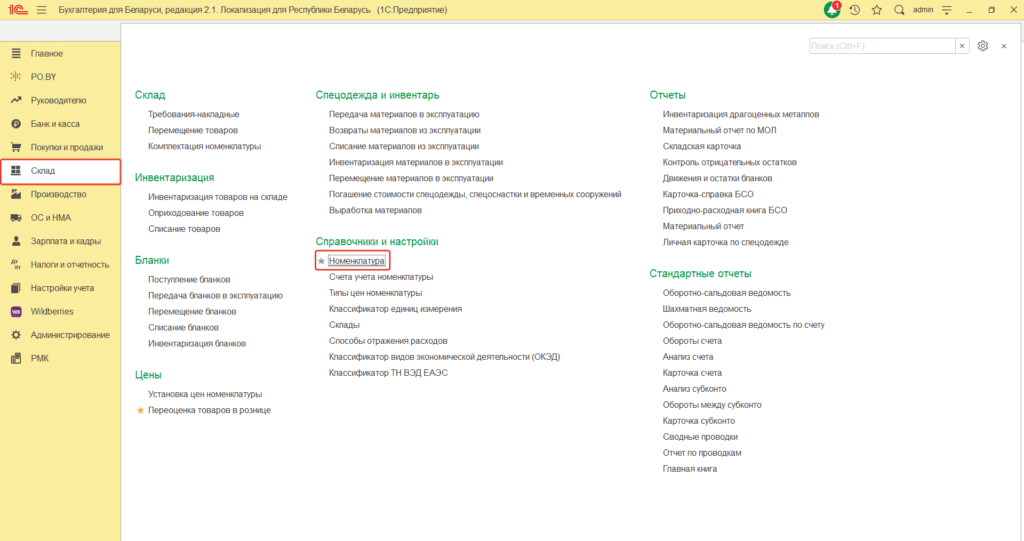
После чего следует нажать на кнопку Создать группу.
После заполнения краткого наименование группы необходимо нажать «Записать» и перейти на вкладку «Счета учёта номенклатуры» – Создать – в поле «Счёт учёта» необходимо подтянуть счёт 43.
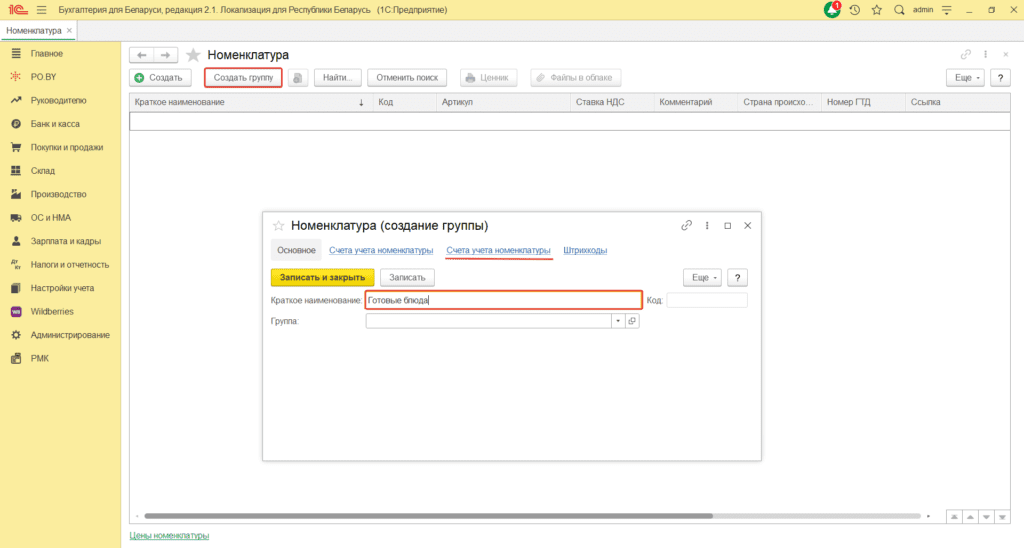
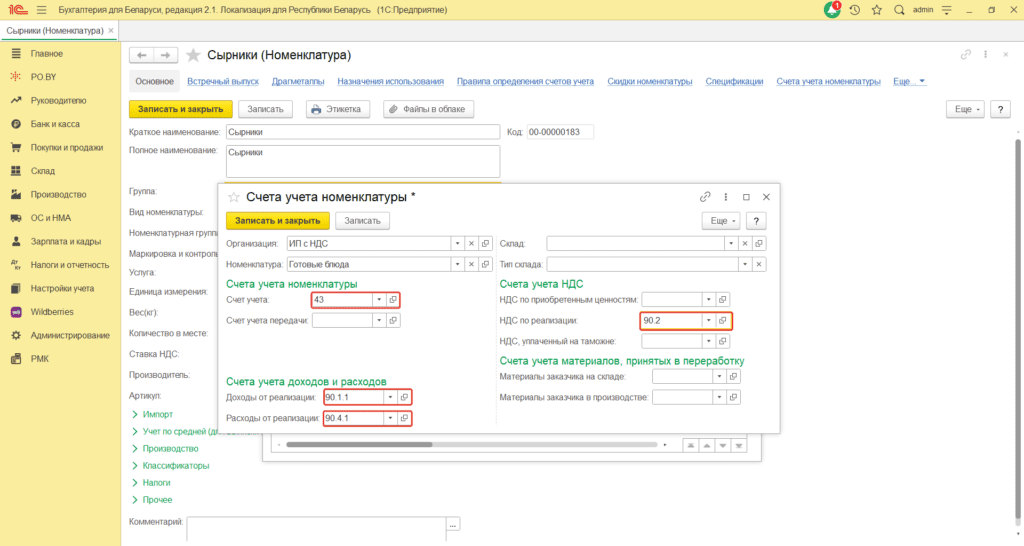
* Счёт учёта для группы комплектующих блюд необходимо указать 10.1.
Нажать Записать и закрыть.
При заполнении карточки номенклатуры необходимо указать:
- Вид номенклатуры – если номенклатура является блюдом, то указываете Продукция,
если материалом или товаром – выбираете соответствующую. - Номенклатурная группа – вид выпущенной продукции. Создаёте и подтягиваете одноименную создаваемой карточке номенклатуры группу.
- Единицу измерения (создавать новую единицу измерения можно только используя подбор из КЕИ).
- На вкладке Производство необходимо подтянуть/создать спецификацию, для создаваемой карточки номенклатуры готового блюда. Для комплектующих указать статью затрат, например, материальные расходы.
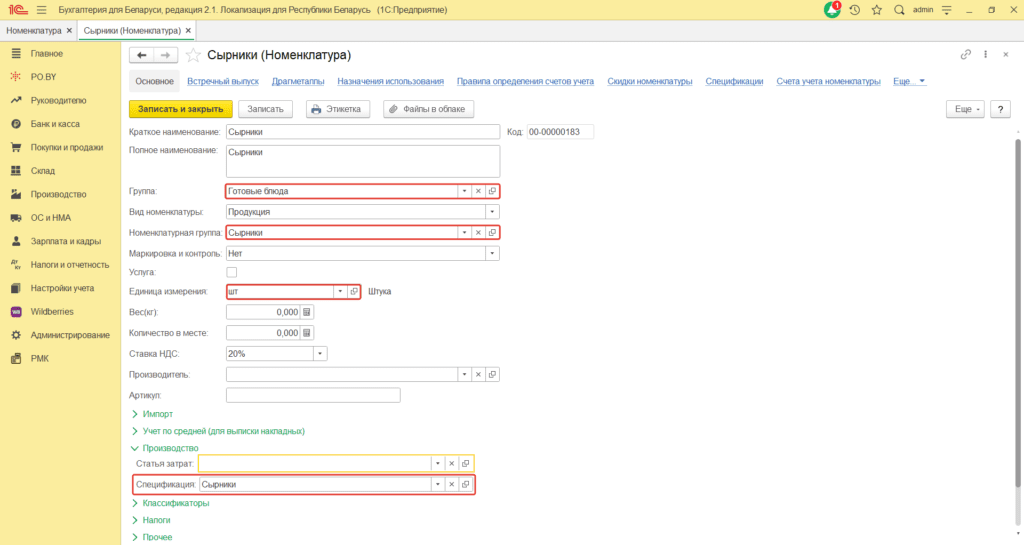
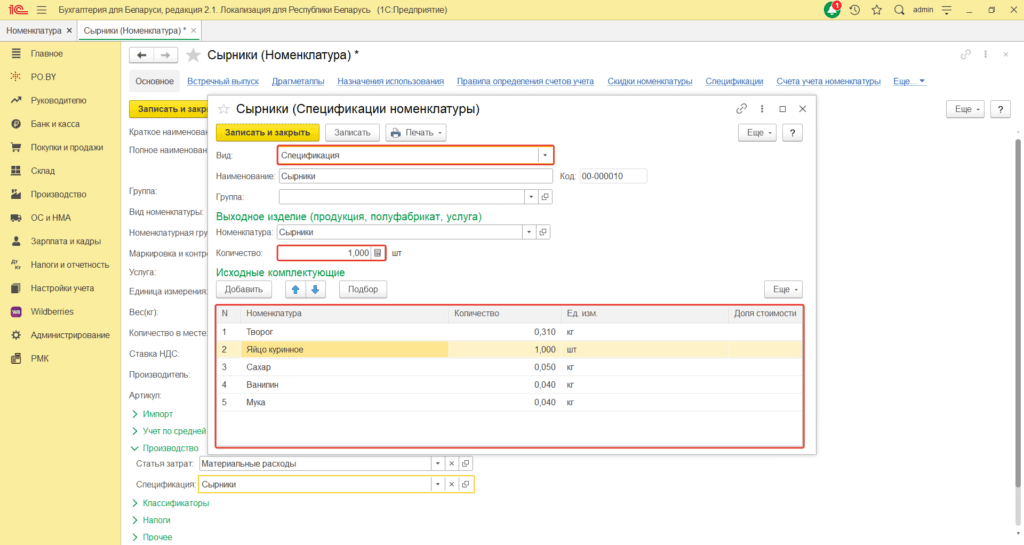
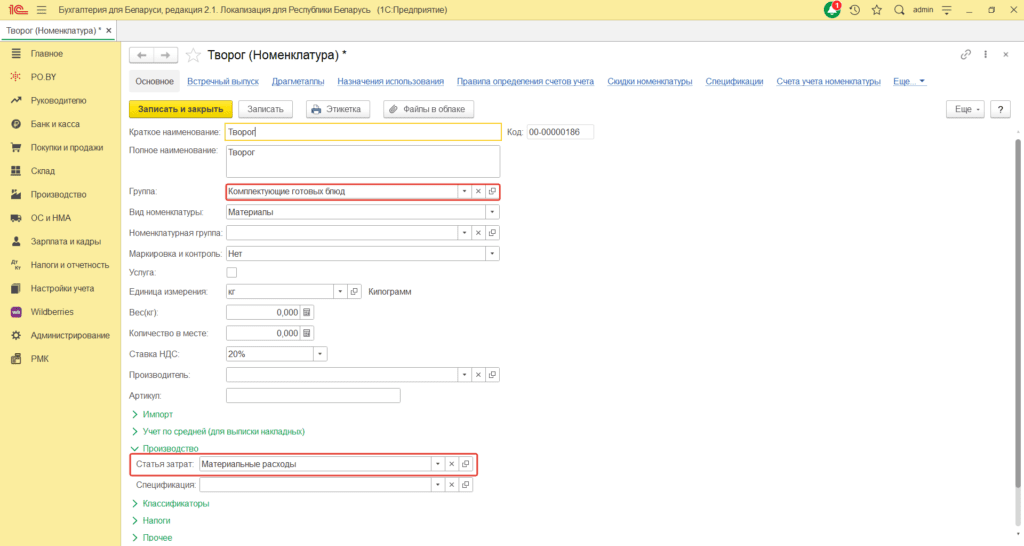
Оформление поступления материалов и товаров
Поступление материалов и товаров оформляется документом «Поступление товаров и услуг».
Заполняем основные сведения:
Вид операции: Покупка, комиссия;
Номер: не изменяем! Этот номер программа присвоит автоматически;
Дата: дата накладной;
Контрагент: поставщик;
Договор: вид договора – с поставщиком;
Зачет аванса: «Не зачитывать» (исключение – поступление в валюте – Автоматически);
Выбираем склад или создаем новый. Тип склада: Оптовый склад.
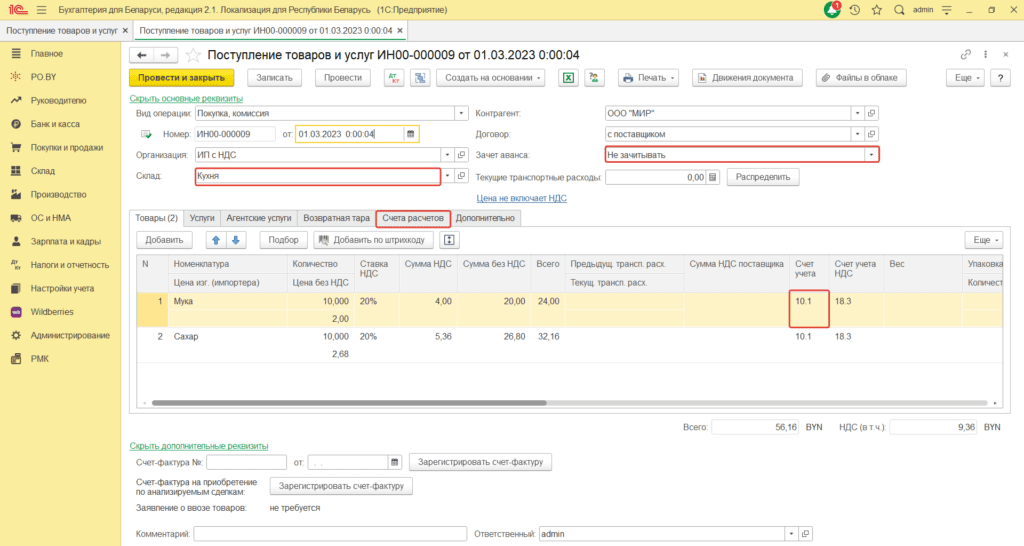
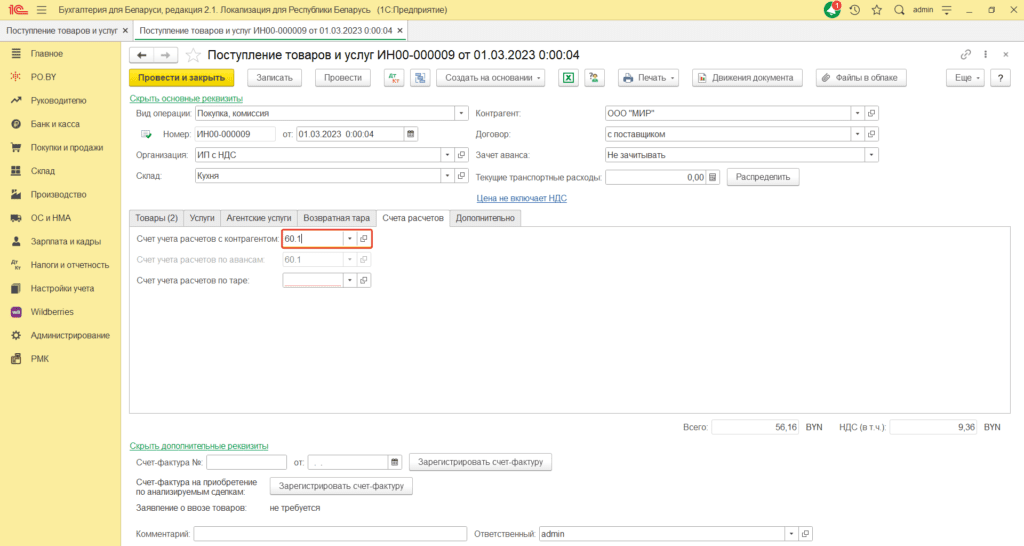
На вкладке Дополнительно можно указать номер и дату входящей накладной.
После этого необходимо нажать кнопку Провести и закрыть.
Разукомплектация материалов
Часто возникает ситуация, что поставщик поставляет, например, тушки цыпленка-бройлера. На кухне происходит разделка, в результате которой получаются различного рода полуфабрикаты: грудка, филе, бедро, голень, крылья и прочее.
Так как в калькуляционной карте блюда будет указан именно полуфабрикат, то необходимо в 1С оформить разделку товара. Для этого пользуемся документом Комплектация номенклатуры.
Вид операции – Разукомплектация.
Склад – склад, на который поступал товар (тип склада – оптовый).
Номенклатура – тот товар, который необходимо разделить.
Количество – количество товара, который был разделан.
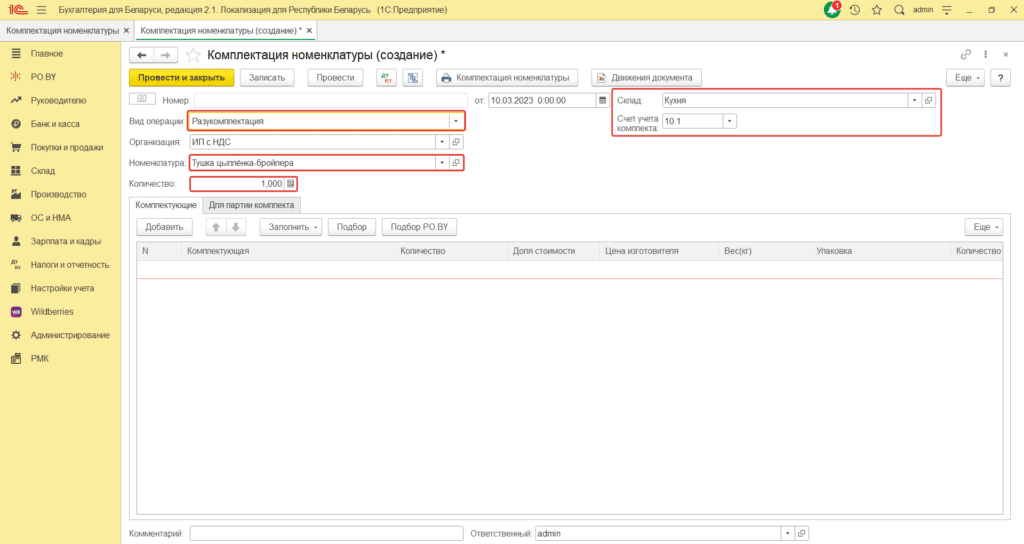
Табличную часть можно заполнить при помощи кнопки Добавить или по спецификации, которая создана к указанной в шапке документа номенклатуре. Спецификация должна иметь вид:
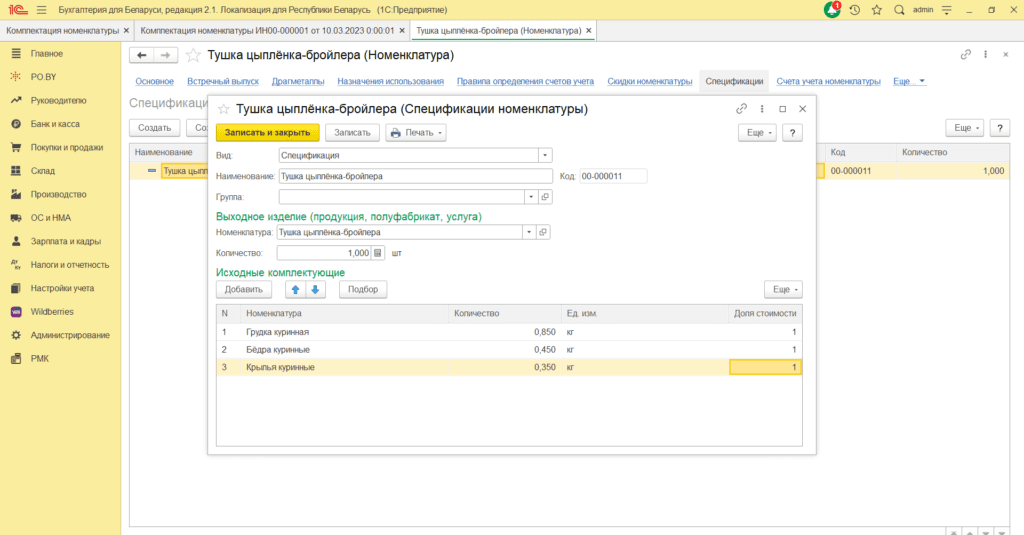
После заполнения спецификации в табличной части Комплектующие необходимо нажать на кнопку Заполнить – Заполнить по спецификации. Табличная часть заполнится автоматически.
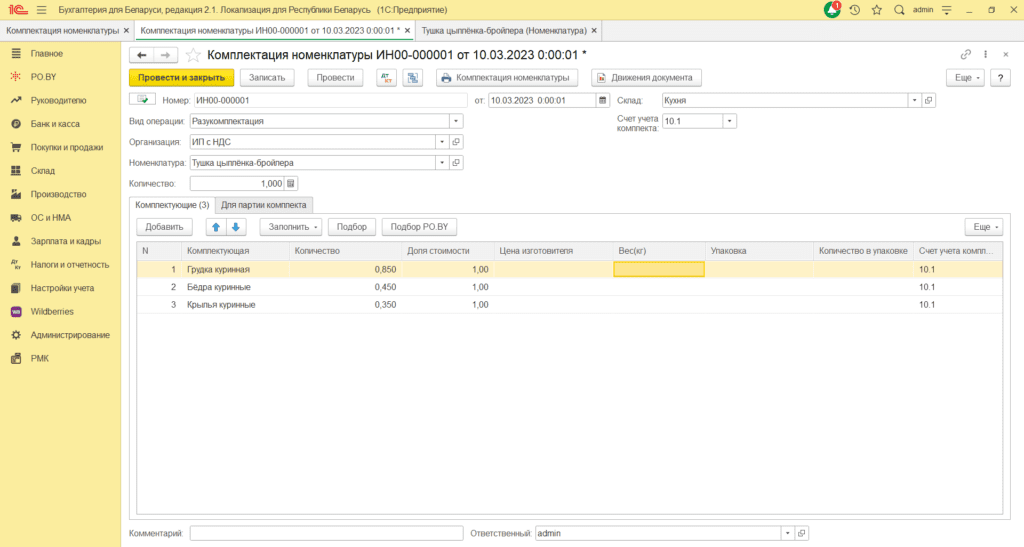
После этого проводите документ.
Производство проданной продукции (блюд)
Производство продукции оформляется документом Отчет производства за смену.
Вид операции: Продукция, внутренние услуги.
Склад: Кухня (тип – оптовый).
Цена (плановая) – плановая себестоимость выпущенной продукции, однако, можно указать также цену реализации, либо везде указывать 1 (единицу). В любом случае программа автоматически при выполнении операции «Закрытие месяца» приведёт к фактической себестоимости, исходя из списанных материалов на одноименную готовому блюду номенклатурную группу.
Спецификация, номенклатурная группа будут подтянуты автоматически из карточки номенклатуры.
На вкладке Продукция указывается номенклатура и количество, которые были произведены и в дальнейшем реализованы.
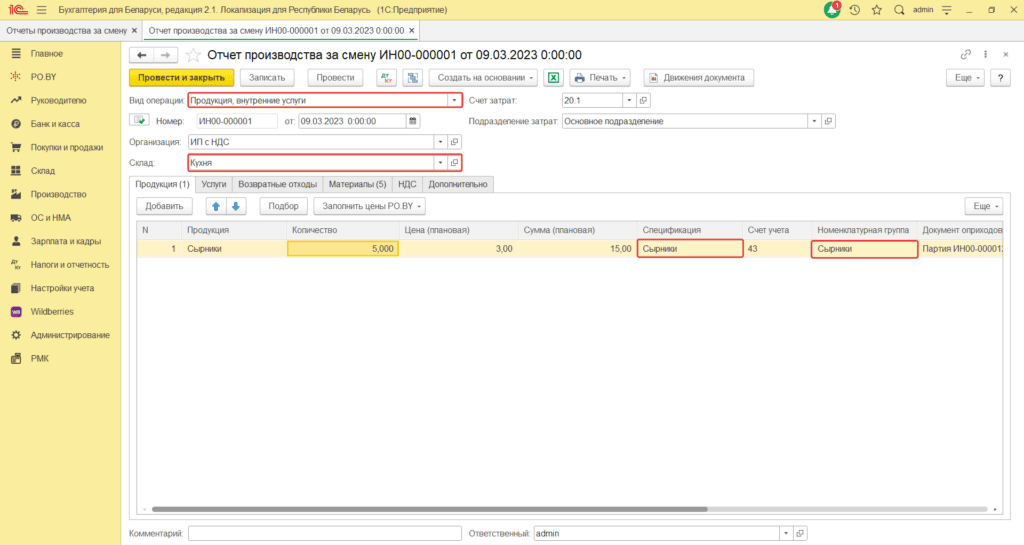
После этого необходимо перейти на вкладку Материалы и нажать кнопку Заполнить.
Табличная часть заполнится автоматически в соответствии со спецификацией и количества изготавливаемых блюд.
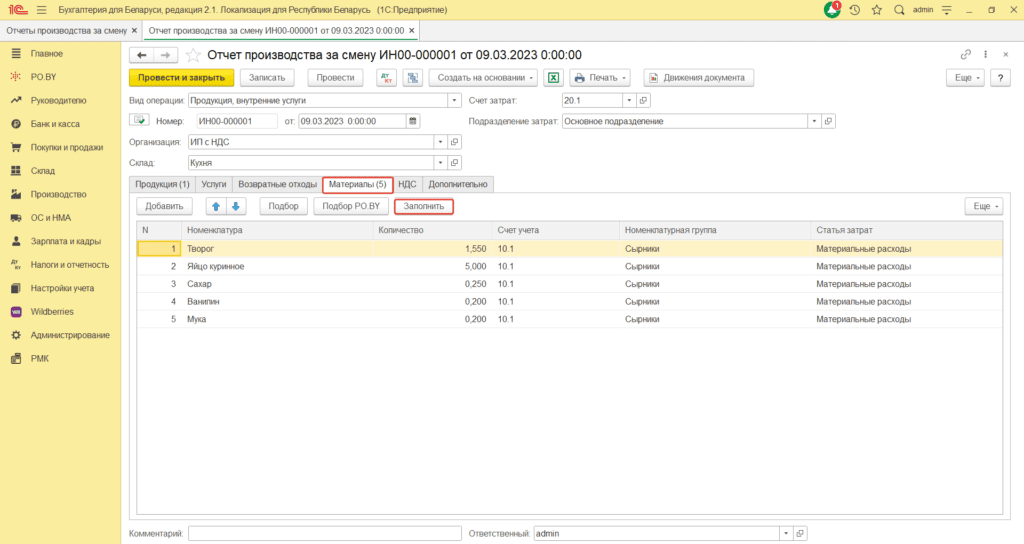
* Графа статья затрат обязательна к заполнению, автоматически она будет заполнена лишь при условии её указания в карточке номенклатур комплектующих (раздел Производство).
После этого документ можно провести.
Реализация продукции ФЛ
Для отражения проданных товаров ФЛ необходимо заполнить документ Отчет о розничных продажах (вкладки PO.BY, Покупки и продажи). Данный документ также может быть создан на основании Отчёта производства за смену.
Заполняются следующие реквизиты документа:
Склад – склад, с которого был отражён выпуск продукции, в рассматриваемом примере – Кухня (тип склада – оптовый). В табличную часть необходимо заполнить список товаров, которые были проданы за день.
Заполненный документ имеет вид:
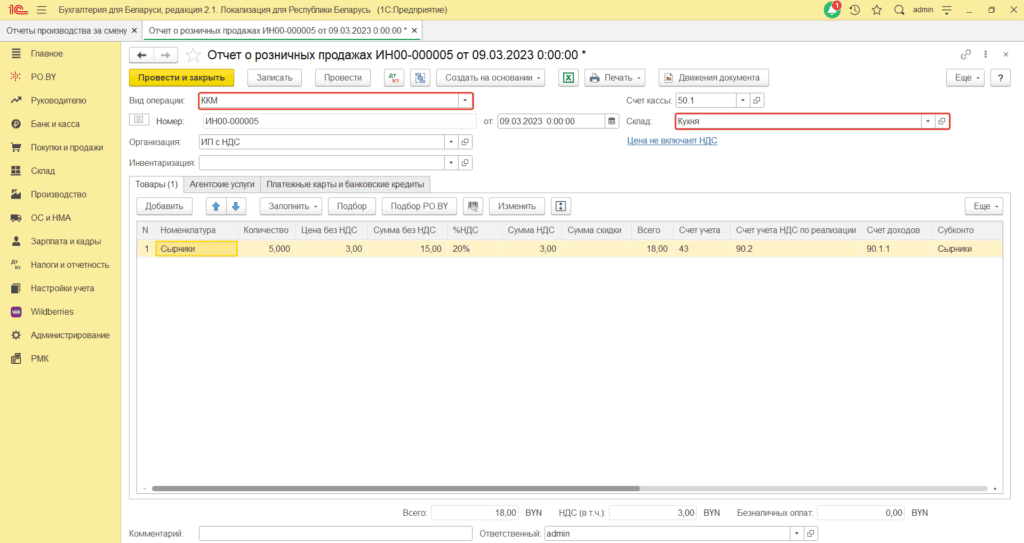
После этого необходимо определить, сколько было оплачено наличными, а сколько другими видами оплат (платежная карта, ЕРИП и т.п.).
Например, всего товара было продано на 18 рублей. При этом, 5 рублей было оплачено по карте, а 13 – наличными денежными средствами.
Часть суммы, оплаченную по карте необходимо внести на вкладку Платежные карты и банковские кредиты следующим образом:
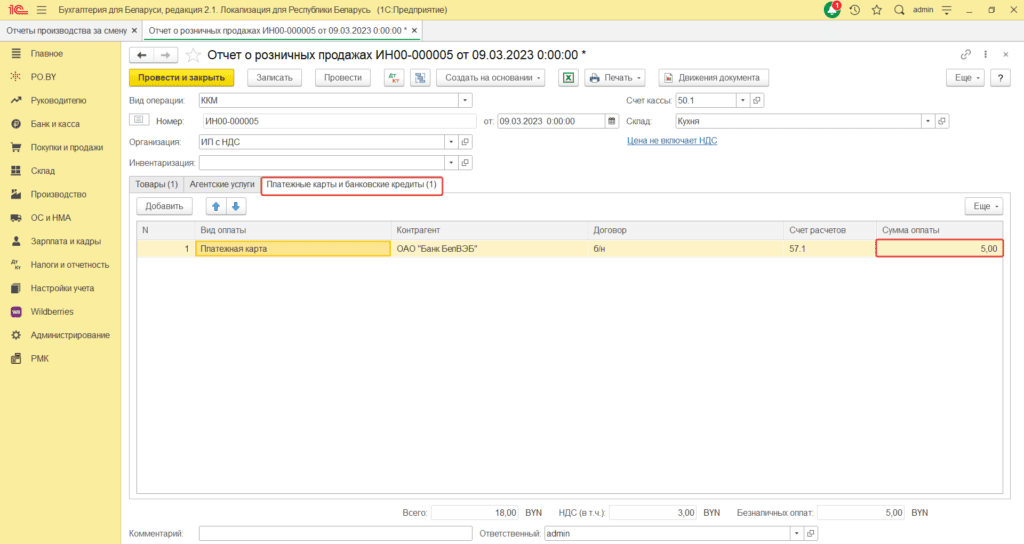
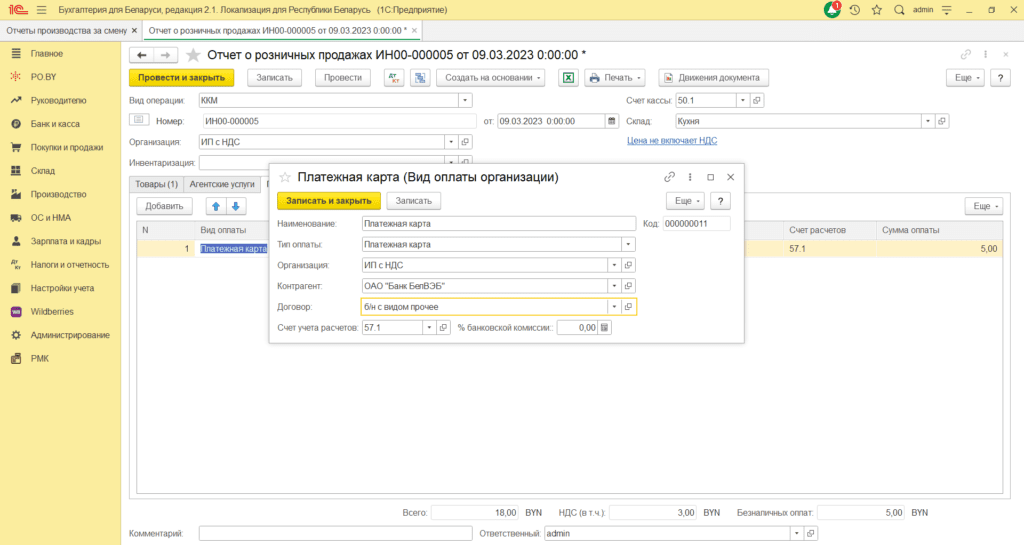
Далее необходимо Провести документ.
Для отражения оплаты наличными необходимо на основании документа Отчет о розничных продажах создать документ Приходный кассовый ордер (по кнопке Создать на основании):
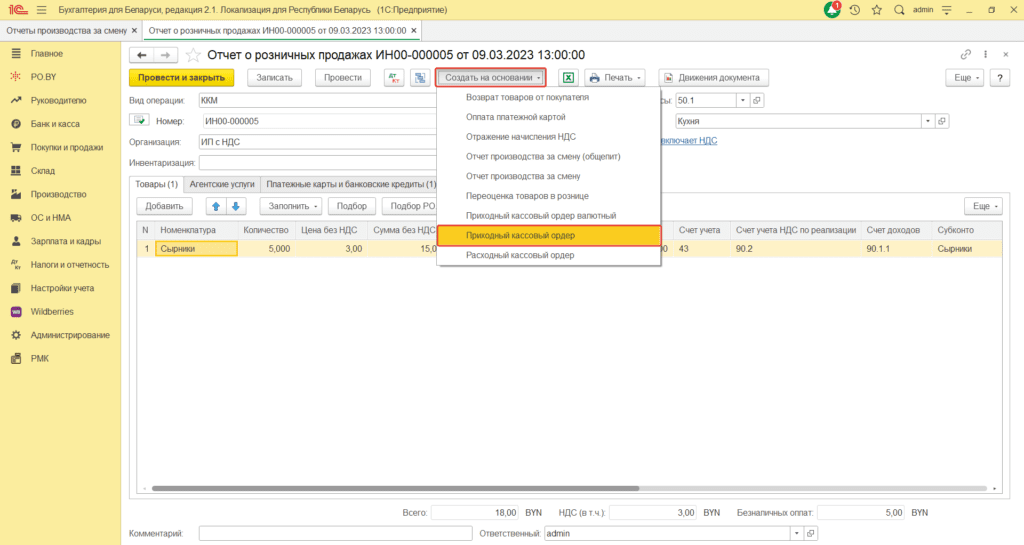
Откроется автоматически заполненный документ на сумму оплаты наличными, в нашем случае на 13 рублей. Дата документа Приходный ордер обязательно должна соответствовать дате Отчета о розничных продажах.
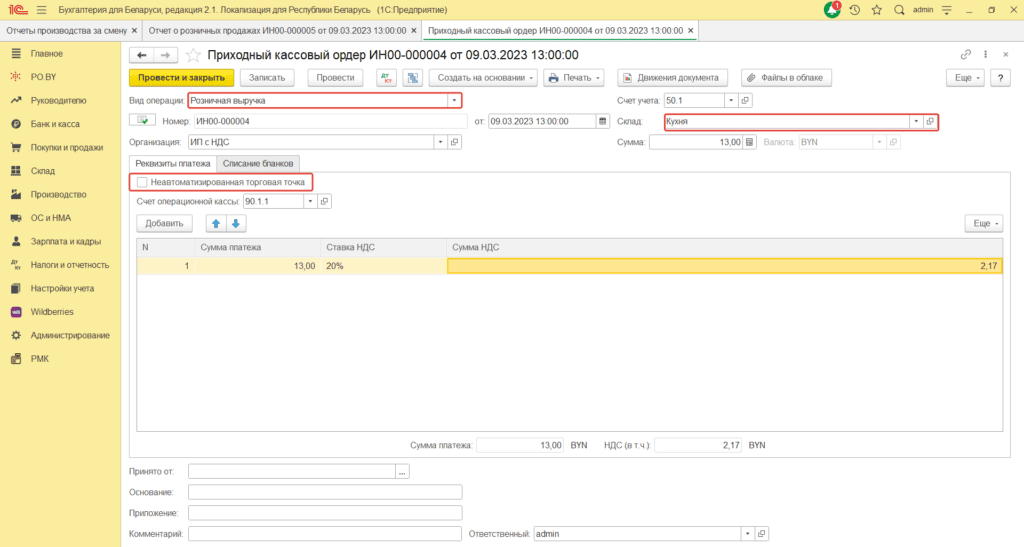
*Галка “Неавтоматизированная торговая точка” не должна стоять на вкладке Реквизиты платежа. Документ проводок делать не будет, но необходим для записей по регистрам и дальнейшего отражения в кассовой книге.
Реализация продукции ФЛ
Реализация товаров в программе осуществляется при помощи документа Реализация товаров и услуг. Для этого на вкладке Покупки и продажи необходимо выбрать список Реализация товаров и услуг и нажать Создать.
Вид операции: Продажа, комиссия;
Склад: склад с типом Оптовый;
Контрагент: покупатель;
Договор: договор с покупателем;
Зачет аванса: Не зачитывать.
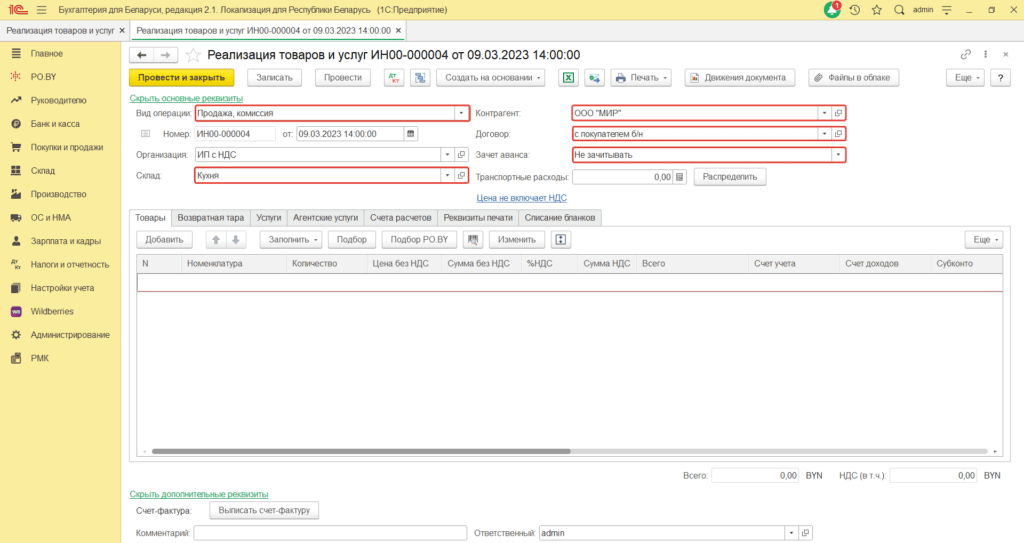
Далее необходимо перейти к заполнению табличной части. Для этого по кнопке Подбор PO.BY нужно выбрать товар, который будет продан.
В открывшемся окне двойным нажатием мыши нужно выбрать товар, он переместится в табличную часть “Партии выбранного товара”. В этой табличной части отразятся все партии, по которым был приход данного товара.
Далее необходимо выбрать партию двойным нажатие мыши, после чего товар переместится в табличную часть “Выбранные партии”.
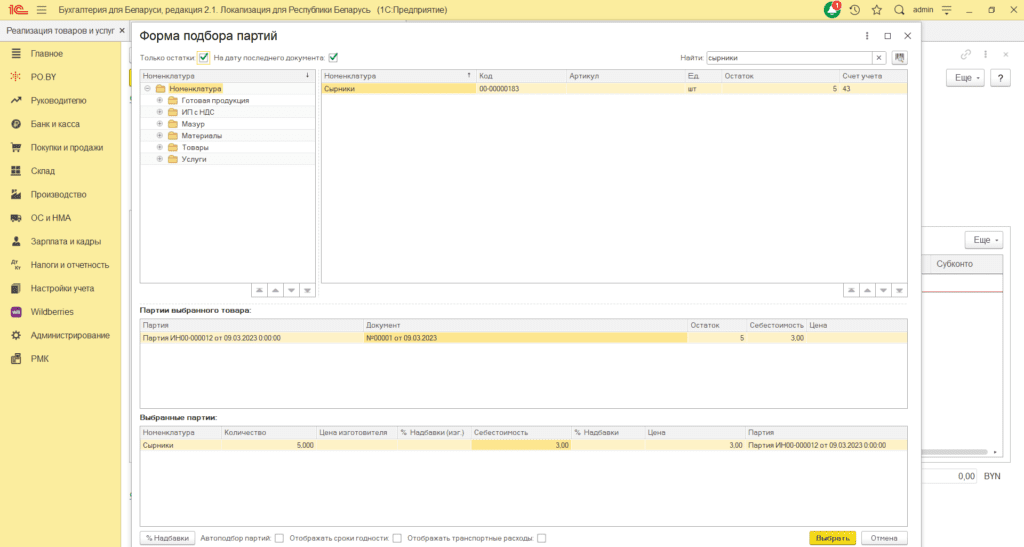
Заполненная табличная часть будет выглядеть следующим образом:
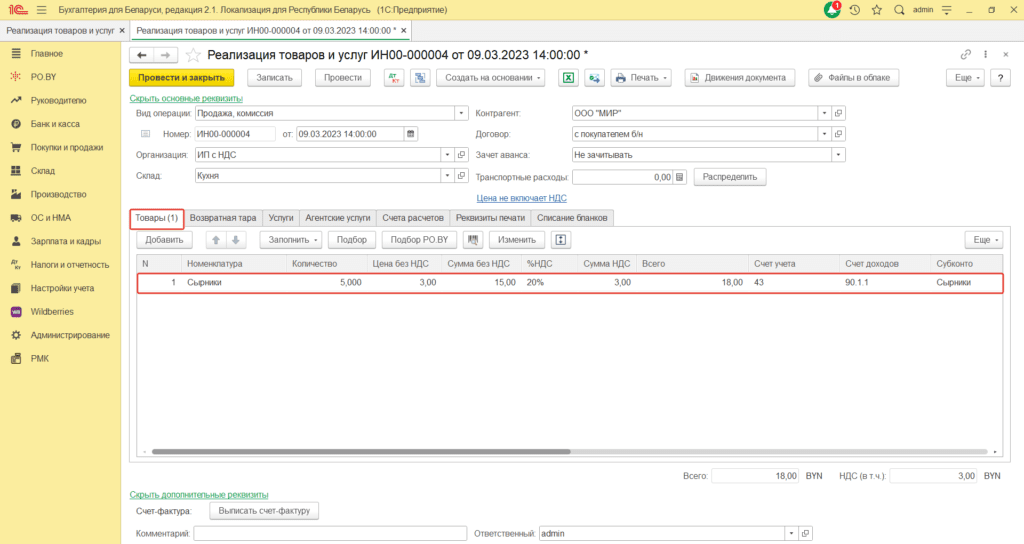
После заполнения вкладки Товары, нужно проверить заполнение счетов учета расчетов с контрагентом на вкладке Счета расчетов:
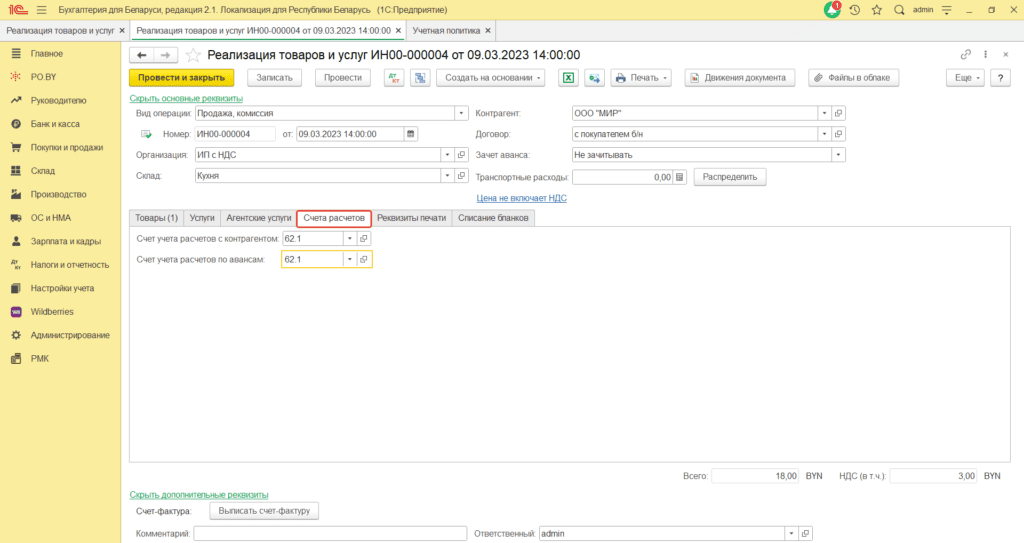
Реквизиты для печати накладных необходимо заполнять на вкладке Реквизиты печати.
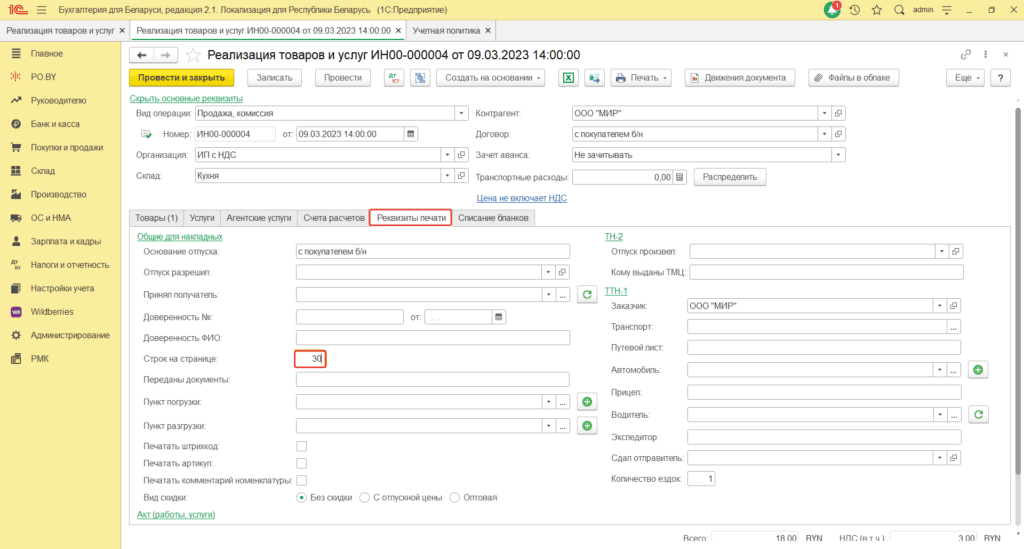
* Для того, чтобы в печатной форме накладной каждый товар не печатался на новой странице, в разделе Общие для накладных – Строк на странице необходимо установить значение, например, 30.
На вкладке Списание бланков будет указан тип, серия и номер БСО, испорченного или использованного при выписке.
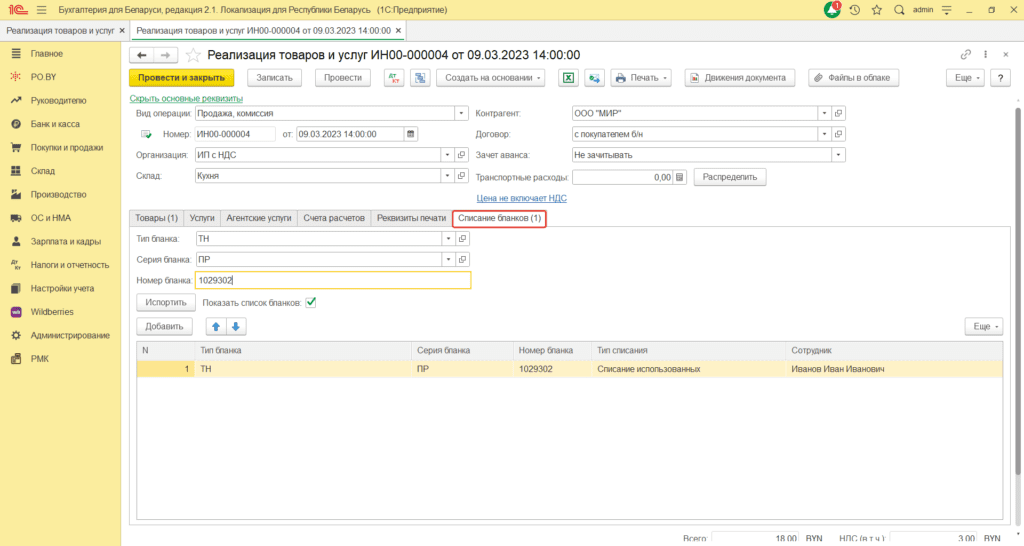
Если бланк был испорчен, то необходимо нажать кнопку Испортить, после чего в строку Номер бланка вписать номер другого бланка, который был использован.
После заполнения полей можно проводить документ.

Комментарии (0)